
A la hora de trabajar con imágenes en macOS, Vista Previa es una de las mejores aplicaciones que tenemos a nuestra disposición, una aplicación que no solo nos permite editar ligeramente nuestras imágenes, sino que además, también nos permite añadir textos o dibujos, voltear la imagen, exportarla a otros formatos…
Dependiendo de las prisas, que siempre son malas consejeras, es probable que hacer uso de Visa Previa no sea el método más rápido para poder girar una imagen o imágenes, aunque si se trata de más de una imagen, si lo es. Hoy os mostramos dos métodos para girar nuestras fotografías sin hacer de vista previa.
Desde el Finder
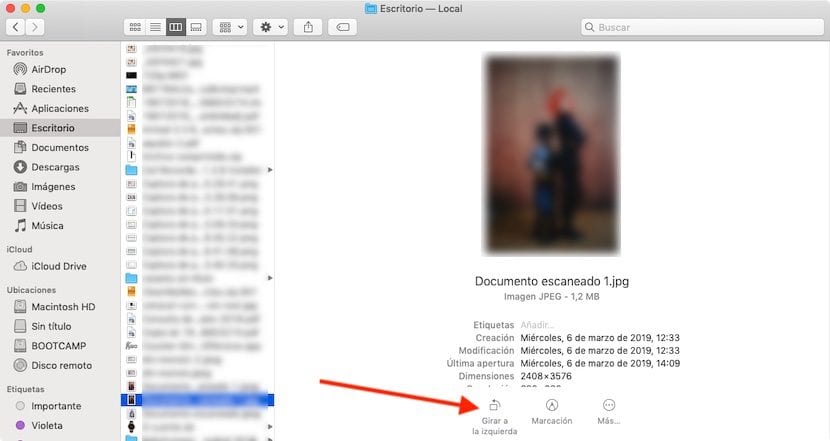
Si hacer habitualmente uso del Finder para gestionar nuestros archivos, también podemos hacer uso de él para girar nuestras imágenes de forma individual. Para ello, tan solo tenemos que dirigirnos hasta la ubicación donde se encuentra.
- A continuación, seleccionamos la imagen.
- En la parte derecha de la pantalla, aparecerá una vista previa de la misma.
- Justo debajo, veremos la opción Girar a la izquierda. Tenemos que pulsar ese botón tantas veces hasta que consigamos que la imagen se quede como queremos.
* Si queremos girar a la derecha la imagen directamente, tan solo tenemos que pulsar el botón Alt. Veremos como en lugar de Girar a la izquierda, aparece Girar a la derecha.
Con el botón derecho del ratón
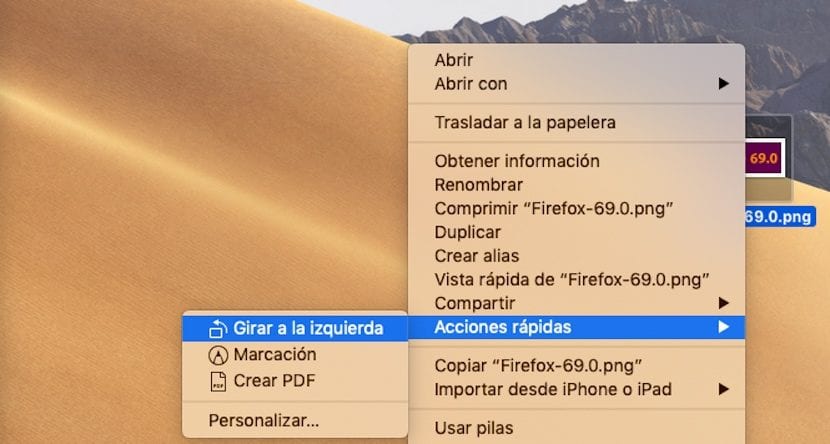
Si somos de aquellos usuarios que utilizamos el escritorio de nuestro equipo para guardar temporalmente las imágenes que tenemos previsto utilizar rápidamente, podemos girar rápidamente la imagen si hacer uso del Finder.
- Para ello, tan solo tenemos que situarnos en la imagen que queremos girar y pulsar sobre el botón derecho del ratón.
- De entre todas las opciones que nos ofrece el menú contextual, seleccionamos Acciones rápidas > Girar a la izquierda.
* Si queremos girar a la derecha la imagen directamente, tan solo tenemos que pulsar el botón Alt. Veremos como en lugar de Girar a la izquierda, aparece Girar a la derecha.
Ambos métodos son ideales que lo que queremos es girar las imágenes de forma independiente y no en lotes. Si queremos realizar esta tarea por lotes, debemos hacer uso de la aplicación Vista Previa.